
Questo software riparerà gli errori comuni del computer, ti proteggerà dalla perdita di file, malware, guasti hardware e ottimizzerà il tuo PC per le massime prestazioni. Risolvi i problemi del PC e rimuovi i virus ora in 3 semplici passaggi:
- Scarica lo strumento di riparazione PC Restoro che viene fornito con tecnologie brevettate (brevetto disponibile Qui).
- Clic Inizia scansione per trovare problemi di Windows che potrebbero causare problemi al PC.
- Clic Ripara tutto per risolvere i problemi che interessano la sicurezza e le prestazioni del tuo computer
- Restoro è stato scaricato da 0 lettori questo mese.
Se di recente hai aggiornato il tuo sistema operativo a Windows 10 o Windows 8.1, potresti riscontrarne alcuni problemi audio sul tuo PC. Quindi, se vuoi ascoltare musica o lavorare sul tuo PC, hai comunque bisogno che il tuo suono sia attivo e funzionante.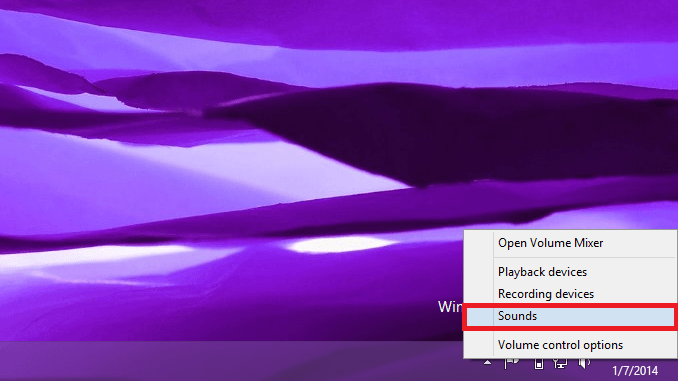
Di solito il suono su Windows 10, Windows 8.1 appare inattivo se hai l'icona del suono nell'angolo in basso a destra dello schermo contrassegnata da una "X". Se fai clic sull'icona del suono, verrà eseguito lo strumento di risoluzione dei problemi di Windows 10, 8.1, ma in questo caso particolare non funzionerà. Un altro sintomo che troverai riguarda la scheda audio. Se la scheda audio non funziona, quando vai al Pannello di controllo e cerchi la tua scheda, dovrebbe mostrare come scollegata.
Sfortunatamente, dopo aver controllato i driver nel tuo Gestore dispositivi, il driver sarà aggiornato ma l'audio su Windows 10, 8.1 non funzionerà. Dopo aver visto che le persone che utilizzano Windows 10, 8.1 hanno riscontrato questo problema esatto, abbiamo deciso di compilare questa guida per aiutarti a risolvere questo problema e impedire che si verifichi in futuro.
Nessun suono su Windows 10
- Scarica IDT Audio Installer
- Esegui gli strumenti di risoluzione dei problemi audio integrati
- Soluzioni aggiuntive per la correzione di bug audio
1. Scarica IDT Audio Installer
- Dovremo andare e scarica il programma di installazione audio IDT seguendo il link sottostante.
- Ora, dovremo salvare questo audio IDT nella nostra cartella Download che hai su Windows 10, 8.1
- Dobbiamo aprire il "Pannello di controllo" in Windows 10, 8.1
- In "Pannello di controllo" dobbiamo aprire "Gestione dispositivi"
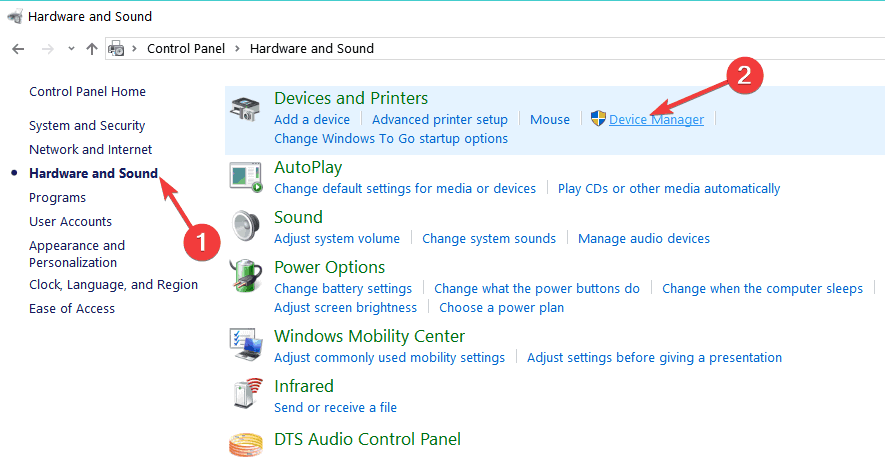
- In "Gestione dispositivi" dovremo aprire "Controller audio, video e giochi".

- In "Controller audio, video e giochi" dovrai cercare "IDT HD Audio" o qualcosa che ha IDT nel nome.
- Fare clic (tasto destro) sul dispositivo con IDT nel nome e selezionare "Disinstalla"
- Dopo averlo fatto riceverai un messaggio che ti dice se vuoi eliminare i driver correnti, dovrai farlo seleziona la casella che consente la rimozione del driver corrente (se non ottieni alcuna voce IDT continua a eseguire i passaggi pubblicati sotto).
- Dopo aver eseguito i passaggi precedenti, spegni il laptop.
- Scollegare l'adattatore di alimentazione CA.
- Rimuovi la batteria del laptop Windows 10, 8.1.
- Tieni premuto il pulsante di accensione del laptop Windows 10, 8.1 per circa 40 secondi.
- Rimetti la pastella nel laptop.
- Collega l'adattatore di alimentazione CA al tuo laptop.
- Premi alcune volte il pulsante "Esc" all'avvio del laptop.
- Selezionare F10 per accedere alle impostazioni del BIOS.
- Dopodiché, devi premere "F5" per "caricare le impostazioni predefinite" (se non è F5, leggi cosa dice nella parte inferiore dello schermo per ciò che devi premere per caricare le impostazioni predefinite).
- Seleziona "Sì" utilizzando i tasti freccia sulla tastiera e premi "Invio".
- Premere di nuovo "F10" e selezionare dai tasti freccia "Sì".
- Windows 10, 8.1 caricherà un driver audio ma lo lascerà finire.
- Apri la cartella di download in cui hai scaricato l'audio IDT.
- Fare clic (tasto destro) sul programma di installazione di IDT Audio e selezionare da lì "Esegui come amministratore" per avviare correttamente l'installazione.
- Al termine dell'installazione di IDT Audio, fare clic (clic destro) sull'icona dell'altoparlante e selezionare da lì "Dispositivi di riproduzione".
- Fare clic (clic sinistro) su "Altoparlante e cuffie" per selezionarlo e quindi fare clic (clic sinistro) sul pulsante "Imposta predefinito" sullo schermo.
- Ora tutto ciò che devi fare è controllare il volume che hai impostato in Windows 8.1 dall'icona dell'altoparlante nella parte in basso a destra dello schermo e alzarlo un po' in modo da poter verificare se funziona.
- Ad esempio, esegui un video musicale e verifica se hai di nuovo l'audio.
2. Esegui gli strumenti di risoluzione dei problemi audio integrati
Puoi risolvere rapidamente i problemi audio sul tuo computer eseguendo gli strumenti di risoluzione dei problemi audio integrati. Esistono tre principali strumenti di risoluzione dei problemi audio di Windows 10 che puoi eseguire: Riproduzione audio, Registrazione audio e Hardware e dispositivi (se l'altoparlante non è in grado di riprodurre alcun suono).
Vai su Impostazioni> Aggiornamento e sicurezza> Risoluzione dei problemi> esegui i tre strumenti di risoluzione dei problemi sopra menzionati.
Esegui una scansione del sistema per scoprire potenziali errori

Scarica Restoro
Strumento di riparazione del PC

Clic Inizia scansione per trovare problemi di Windows.

Clic Ripara tutto per risolvere i problemi con le tecnologie brevettate.
Esegui una scansione del PC con lo strumento di riparazione Restoro per trovare errori che causano problemi di sicurezza e rallentamenti. Al termine della scansione, il processo di riparazione sostituirà i file danneggiati con nuovi file e componenti di Windows.
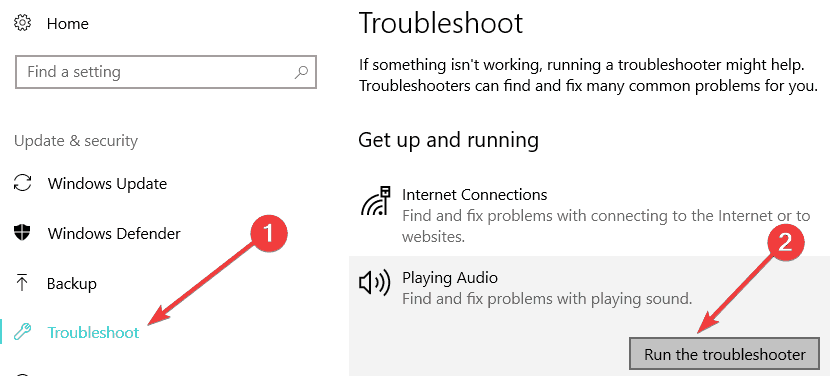
3. Soluzioni aggiuntive per la correzione di bug audio
WindowsReport ha già pubblicato una serie di soluzioni di risoluzione dei problemi che consentono di risolvere vari problemi audio sul tuo computer Windows 10:
- Correzione: errore "Il dispositivo audio è disabilitato" in Windows 10
- Ronzio audio su Windows 10? Ecco 9 modi per risolverlo
- Come risolvere i problemi audio in Windows 10
- Come correggere l'assenza di suono dopo la connessione Bluetooth in Windows 10
Questi passaggi ti aiuteranno a risolvere il tuo problema audio su Windows 10, 8.1, ma tieni presente che questo non risolverà alcun problema relativo direttamente alla tua scheda audio hardware o al tuo sistema audio. Queste soluzioni risolveranno i problemi audio specifici di Windows 10, 8.1 dopo l'aggiornamento.
Per qualsiasi idea sull'audio che non funziona in Windows 10, 8.1, usa la sezione commenti qui sotto e ti aiuteremo con ulteriori soluzioni di risoluzione dei problemi.
 Hai ancora problemi?Risolvili con questo strumento:
Hai ancora problemi?Risolvili con questo strumento:
- Scarica questo strumento di riparazione del PC valutato Ottimo su TrustPilot.com (il download inizia da questa pagina).
- Clic Inizia scansione per trovare problemi di Windows che potrebbero causare problemi al PC.
- Clic Ripara tutto per risolvere i problemi con le tecnologie brevettate (Sconto esclusivo per i nostri lettori).
Restoro è stato scaricato da 0 lettori questo mese.

![Il PC Windows 10 perde l'audio dopo la modalità di sospensione [SOLUZIONI RAPIDE]](/f/9a27599c8e216b1e9647b4c9bdaf9220.jpg?width=300&height=460)
